Cách dễ dàng và chuyên nghiệp về cách bạn có thể phát tệp MKV trên Xbox One S
Microsoft gần đây đã phát hành bảng điều khiển trò chơi mới của mình có tên là Xbox One S. Đây là phần bổ sung cho các thế hệ máy chơi game Xbox đã được phát hành. Thời gian tải nhanh hơn, dễ dàng chuyển đổi trò chơi và mở rộng bộ nhớ chỉ là một số tính năng tốt nhất được phát triển. Ngoài những cải tiến tuyệt vời đó, có một tính năng mà bạn có thể thấy hữu ích. Trình phát media tích hợp. Hầu hết mọi người sẽ phải phát video trực tiếp ở đây, đặc biệt là một số ứng dụng phát trực tuyến video và phim cũng có thể truy cập được ở đây. Để nói, một số người có thể xem xét cách phát các tệp MKV trên Xbox One S từ ổ đĩa ngoài hoặc nguồn biểu mẫu được kết hợp. Hãy ghi nhớ điều này, chúng tôi đã liệt kê một số giải pháp bạn có thể thực hiện nếu trong bất kỳ trường hợp nào video bạn đang phát không được hỗ trợ.

Phần 1. 4 cách chuyển đổi MKV sang các định dạng và mã hỗ trợ Xbox One
Trong số các định dạng được bao phủ bởi công cụ, MKV không may là một trong những định dạng mà Xbox One không hỗ trợ. Các định dạng được hỗ trợ bởi nó là âm thanh 3GP, video 3GP, 3GP2, AAC, ADTS, GIF động, .asf, AVI DivX, DV, AVI, AVI không nén, AVI Xvid, BMP, JPEG, GIF, H.264 AVCHD, M -JPEG, MKV, MOV, MP3, MPEG-PS, MPEG-2, MPEG-2 HD, MPEG-2 TS, H.264 / MPEG-4 AVC, MPEG, SP, PNG, TIFF, WAV, WMA, WMA Lossless , MA Pro, WMA Voice, WMV và WMV HD. Vì vậy, nó đề xuất chuyển đổi tệp sang định dạng được hỗ trợ của Xbox One Player. Tuy nhiên, bạn không phải lo lắng, chúng tôi đã liệt kê một số bộ chuyển đổi mà bạn có thể sử dụng.
Free Way-FVC Free Online Video Converter
Đầu tiên trên dòng là FVC Free Online Video Converter, một công cụ chuyển đổi miễn phí có thể được truy cập trực tuyến. Trong ba bước đơn giản, bạn có thể thực hiện chuyển đổi của mình. Nhanh nhất là 3 giây, bạn có thể hoàn thành công việc. Quá trình chuyển đổi diễn ra suôn sẻ miễn là kết nối internet của bạn ổn định. Một số định dạng được hỗ trợ bởi nó là MP4, FLV, MKV, MOV, M4V, MTS, TS, M2TS, WMV, ASF, VOB, MP3, AAC và nhiều hơn nữa. Bên cạnh đó, bạn cũng có thể tùy chỉnh video bằng cách thay đổi và đánh bóng video của mình. Một số cài đặt bạn có thể thay đổi là tốc độ bit, tốc độ khung hình và tải xuống dưới dạng tệp không mất dữ liệu. Để xem công cụ này hữu ích như thế nào, mời các bạn xem hướng dẫn bên dưới.
Bước 1. Để sử dụng nó, để có quyền truy cập vào công cụ, bạn phải truy cập trang web chính thức của FVC Free Online Video Converter bằng cách nhấp vào liên kết.
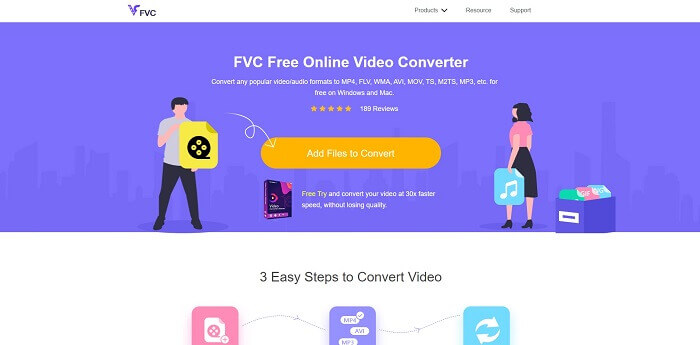
Bước 2. Khi đã đến trang, hãy nhấp vào Thêm tệp để chuyển đổi. Tìm tệp mà bạn muốn chuyển đổi. Sau đó nhấn vào Mở.
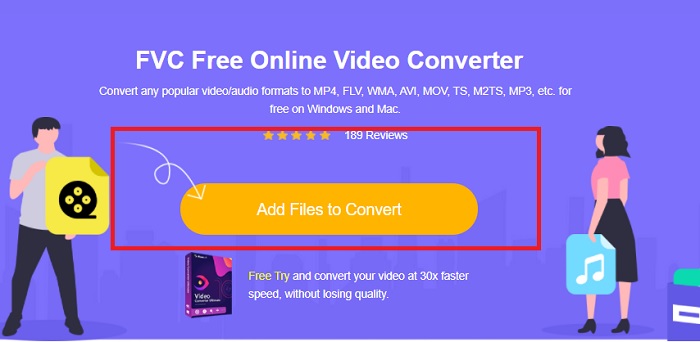
Bước 3. Sau đó video sẽ được tải lên công cụ, hãy thay đổi định dạng của video thành MP4 bằng cách tích vào vòng tròn bên cạnh MP4 từ các tùy chọn.
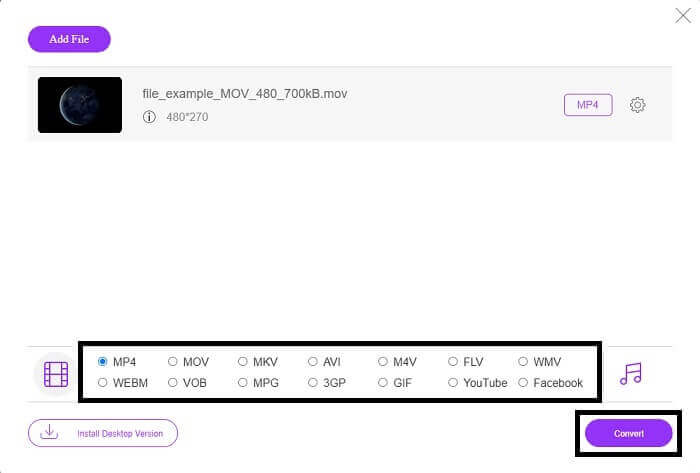
Bước 4. Cuối cùng, nhấp vào Đổi và chọn vị trí thư mục nơi tệp sẽ được lưu. Chờ tệp được chuyển đổi. Sau khi hoàn tất, thư mục sẽ bật lên nơi lưu video. Nhấp vào video để xem trước tệp đã chuyển đổi.
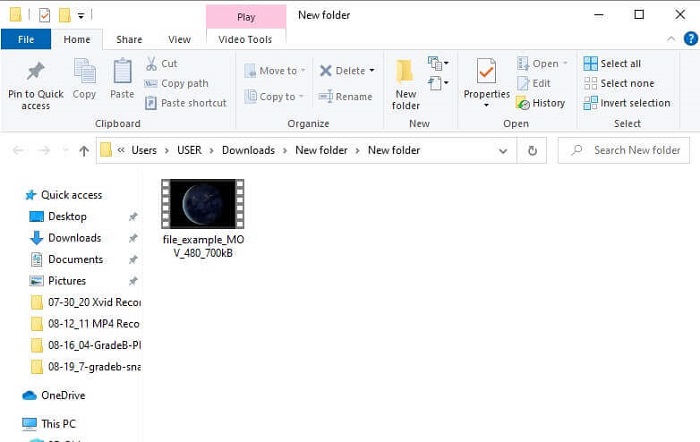
Cách chuyên nghiệp - Chuyển đổi video tối ưu
Đối phó với chuyển đổi theo cách chuyên nghiệp phải được sử dụng Chuyển đổi video Ultimate từ Aiseesoft. Đây là một công cụ tuyệt đối và nhỏ gọn hoạt động trên máy tính Mac và Windows. Hãy xoa dịu nỗi lo của bạn đối với bất kỳ định dạng video nào không phát trên Xbox One S của bạn vì Video Convert Ultimate đã hỗ trợ bạn. Chuyển đổi đã sử dụng công nghệ mã hóa video tốt nhất chỉ tạo ra chất lượng tốt nhất. Ngoài ra, có một trình tăng cường video mà bạn có thể sử dụng để cải thiện chất lượng video. Quan trọng nhất, nó hỗ trợ nhiều định dạng hơn so với một công cụ miễn phí. Một lợi thế nữa là chất lượng video. Bạn có thể chuyển đổi video thành Chất lượng 4k và thấp nhất là 1080p. Chuyển đổi video MKV chỉ là một miếng bánh với Video Converter Ultimate.
Bước 1. Tải ứng dụng xuống máy tính để bàn của bạn và cài đặt ứng dụng.
Tải xuống miễn phíDành cho Windows 7 trở lênAn toàn tải
Tải xuống miễn phíĐối với MacOS 10.7 trở lênAn toàn tải
Bước 2. Tiếp theo, tải tệp lên bằng cách nhấp vào Thêm các tập tin hoặc kéo và thả tệp trên giao diện chính.
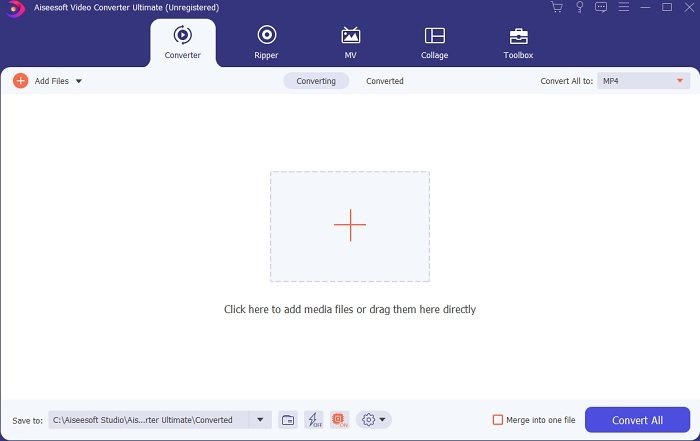
Bước 3. Bây giờ, hãy thay đổi định dạng của tệp bằng cách nhấp vào định dạng cho biết MP4 nằm ở phía trên bên phải của giao diện.
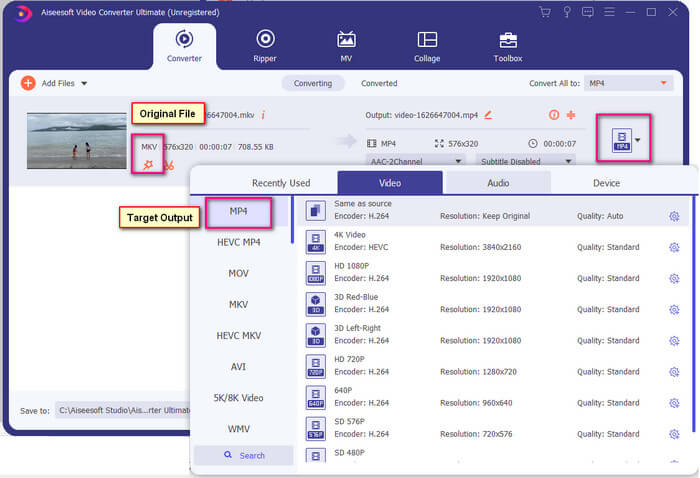
Bước 4. Cuối cùng, nhấp vào Đổi để hiển thị tệp. Sau khi tệp được hiển thị, thư mục nơi tệp được lưu sẽ bật lên.
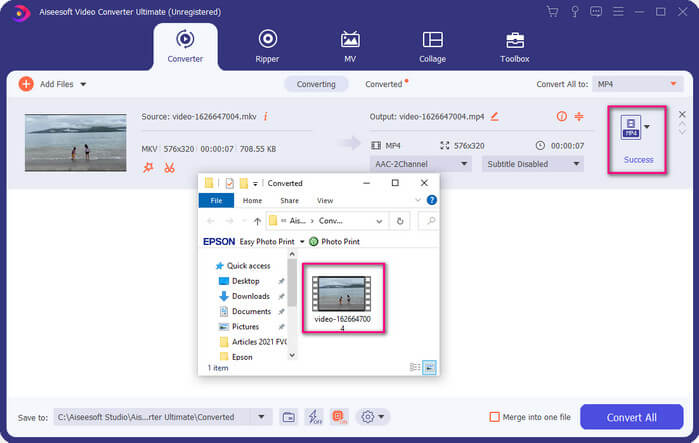
Phần 2. Cách phát trực tuyến và phát tệp MKV trên Xbox One
Về mặt kỹ thuật, bạn không thể phát video MKV trên Xbox One vì bản thân trình phát tích hợp không hỗ trợ. Vì vậy, trước khi phát nó, bạn phải chuyển đổi video trước. Tham khảo các giải pháp ở trên để chuyển đổi tệp trước khi chơi. Trong khi đó, đây là một số cách về cách phát video trên Xbox One.
Cách phát tệp MKV trên Xbox One qua USB Flash Drive
Xbox One S hỗ trợ ba cổng cho USB. Tuy nhiên, có một yêu cầu đối với ổ USB để chơi trên Xbox One S. Ổ đĩa phải ở FAT16, FAT32, NTFS hoặc exFAT. Để biết ổ USB có hoạt động hay không, hãy thử mở nó trên máy Mac hoặc PC chạy Windows. Nếu nó hoạt động thì khả năng nó sẽ được Xbox đọc là rất cao. Sau khi xác minh, bây giờ bạn có thể sao chép tệp trên PC và lưu vào ổ đĩa của mình. Đẩy nó ra và cắm nó vào một trong các cổng từ mặt trước hoặc mặt sau của bảng điều khiển. Có hai cái ở phía sau và một cái ở phía trước. Sau khi nó được cắm vào, bạn sẽ thấy ổ đĩa của mình sẽ xuất hiện dưới dạng một trong các tùy chọn. Từ đó, mở trình phát media và bắt đầu phát.
Cách phát tệp MKV trên Xbox One bằng cách truyền
Có một tính năng tích hợp trên Windows 10 cho phép bạn truyền thiết bị của mình tới bất kỳ bộ thu tương thích nào như Xbox One S. Đây là bản sao của Chơi để trên Xbox. Quá trình này phụ thuộc DNLA. Điều này có nghĩa là bạn cần phải có Wi-Fi để làm cho nó hoạt động. Tất cả những gì bạn phải làm là đi tới Cài đặt Xbox của bạn, hãy chọn tùy chọn và nhấp vào Game DVR, sau đó bật Cho phép phát trực tuyến để kích hoạt nó. Lần này, hãy truy cập PC Windows và nhấp vào Truyền tới thiết bị. Tiếp theo, nhấp chuột phải vào tệp mà bạn muốn chơi, sau đó chọn XboxOne. Sau đó video sẽ được phát.
Có liên quan
● Cách chơi nhạc trên Xbox One
● Cách chuyển đổi FLV sang Xbox
Phần 3. Các câu hỏi thường gặp về phát tệp MKV trên Xbox One
Sự cố trong Xbox One S, Làm cách nào để khắc phục?
Đầu tiên, khởi động lại nó. Sử dụng bộ điều khiển, nhấn và giữ nút Xbox và chọn Tắt bảng điều khiển hoặc là Khởi động lại bảng điều khiển. Nếu điều đó không hoạt động, tiếp theo là tắt hộp của chính nó. Cuối cùng, nếu tất cả các tùy chọn không hoạt động, bạn có thể thực hiện thiết lập lại tổng thể cho nó.
Tôi có thể chơi bằng Xbox One S mà không có Internet không?
Đối với lần thiết lập đầu tiên, bạn cần có kết nối Internet. Sau khi thiết lập, bạn có thể ngoại tuyến và sử dụng nó. Chỉ cần đảm bảo rằng bạn đã thiết lập nó trước khi có thể sử dụng ngoại tuyến. Trong khi ngoại tuyến, đây là một số việc bạn có thể làm, xem TV, chơi trò chơi, lưu clip hoặc chụp màn hình và kiếm thành tích nhưng có những hạn chế.
Nhược điểm của dòng Xbox One S là gì?
Bất chấp tất cả các tính năng tuyệt vời được cung cấp bởi bảng điều khiển chơi game, có một điều bạn chắc chắn sẽ tìm thấy trên một thiết bị đa nhiệm như vậy. Có lẽ hãy tìm Ổ đĩa. Thật không may, điều này không được hỗ trợ. Điều này có nghĩa là việc sử dụng các trò chơi khác mà bạn có với bảng điều khiển cũ sẽ không hoạt động ở đây.
Phần kết luận
Mặc dù không có cách nào để phát trực tiếp tệp MKV trên Xbox One, nhưng bạn luôn có thể chuyển đổi video bằng cách tối đa hóa danh sách trình chuyển đổi ở trên. Tất cả chúng đều hỗ trợ tất cả các định dạng mà bạn có thể sử dụng trình phát đa phương tiện của Xbox One S. Nếu bạn muốn biết cách khắc phục một số sự cố về Xbox One S, bạn có thể đọc các câu hỏi thường gặp nhất được liệt kê.



 Chuyển đổi video Ultimate
Chuyển đổi video Ultimate Trình ghi màn hình
Trình ghi màn hình


